在讲这一章之前,我首先要介绍一下XSL是什么.
- XSL ---- 简单的说就是一个模版文件,他可以和HTML中的标记一起使用并用来设置格式
在大致了解了XSL后,我们就可以开始这一章的内容,首先大家都知道平时当我们跑完QTP脚本后,QTP都会生成一个test results
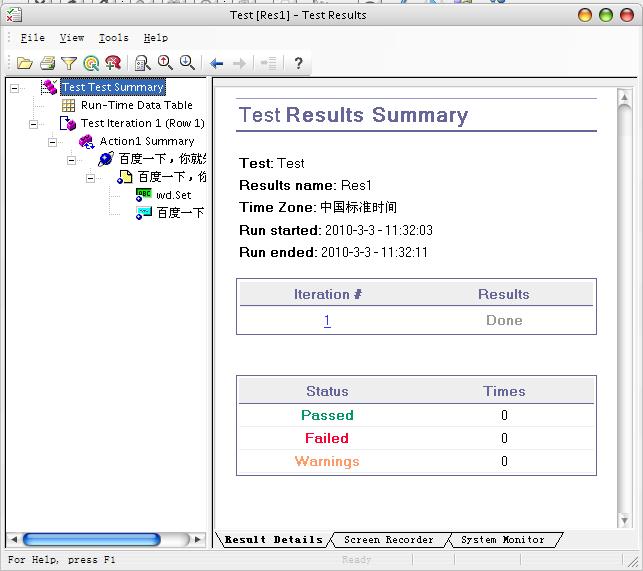
在这个结果页面里我们可以进入FILE-->EXPORT REPORT
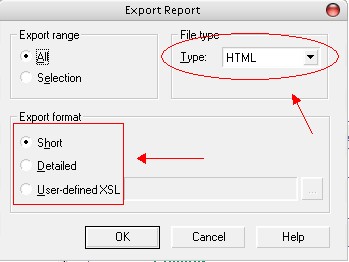
这里有一个文件类型,我们就选择HTML,然后在EXPORT FORMAT这里我们就暂时先不管,先选择short,然后我们点击OK,就可以生成一份非常漂亮的根据这个REPORT转化的HTML文档,但是如果每个脚本都这样导出会显得十分麻烦,因此我们需要想办法把这一步骤进行自动化,方法有两种:
- 修改注册表
如果QTP是9.2版本的话可以直接修改注册表里的值
进入HKLM->SOFTWARE->Mercury Interactive->QuickTest Professional->Logger->Media->Log
把ACTIVE的属性改成1,默认为0
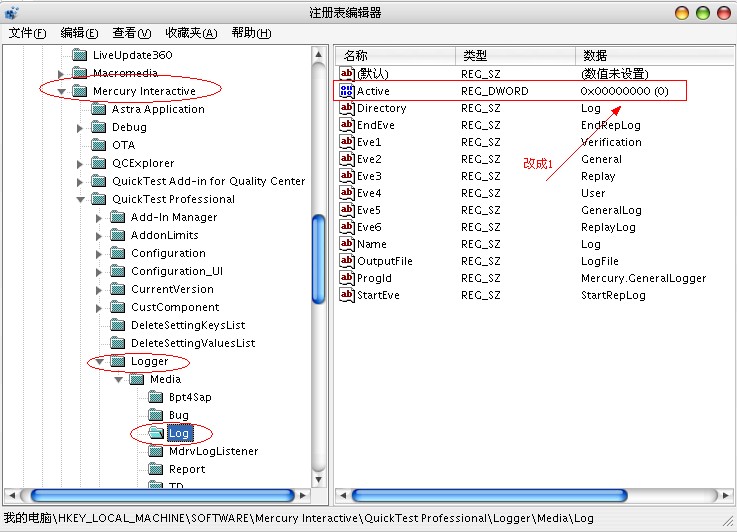
关闭注册表,重新运行脚本后,我们就可以在脚本文件夹里找到HTML格式的结果文件
- 使用XSL模版文件联合XML结果文件输出HTML
这个方法是我们今天需要讲的重点,首先我们进入到QTP安装路径下的DAT目录,我们可以看到这两个XSL文件,是不是很眼熟,没错,就是我们刚才在做导出HTML时的EXPORT FORMAT栏中的两种导出方式,最后一项是自定义XSL导出方式,其实QTP的这两种导出方式就是依靠这两个XSL的模版文件。
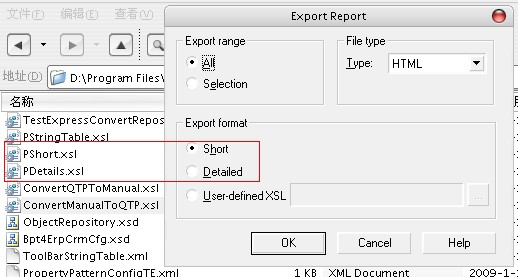
接下来这段脚本是我在SQA上找到的一段代码,我把它拿来并进行了改写,加入了对中文的支持,原来HTML都是不支持中文的,显示时直接是乱码,这里我直接用了REPLACE替代函数来把字符集更换成了GB2312,这样我们生成的HTML就可以显示中文了。
初始化响应的参数并运行以上代码后,我们可以看到在C盘中有个tt.html,先不急着打开,我们先把DAT目录下的Presults.css文件拷贝到tt.html的同级目录下,然后我们就可以打开了,看~~是不是很漂亮

总结:
其实我们如果对XSL熟悉的话,完全可以自己写一个自定义的模版出来,并通过此文件来生成我们自己想要的HTML格式,我们可以看到在QTP自带的这两个xsl文件中都有导入另一个PStringTable.xsl文件,此文件就是储存我们运行完成的QTP结果的参数值的,感兴趣的朋友可以自己研究一下~尝试来做一个属于你自己的REPORT.
- Pshort.xsl中的导入PStringTable.xsl

- PStringTable.xsl中的一些常用参数值

下面是具体的实例,亲测 可用.
sResultsXML = "F:/moving/flight/Script/MasterDriver/Res52/Report/Results.xml"
sDetailedXSL = "D:/moving_tool/qtp11/installation/dat/PShort.xsl"ApplyXSL sResultsXML,sDetailedXSL,"C:/Users/zjjwu/Desktop/tt.html"
Public Function ApplyXSL(ByVal inputXML,ByVal inputXSL,Byval outputFile)
sXMLLib = "MSXML.DOMDocument"
Set xmlDoc = CreateObject(sXMLLib)
Set xslDoc = CreateObject(sXMLLib)
xmlDoc.async = False
xslDoc.async = False
xslDoc.load inputXSL
xmlDoc.load inputXML
outputText = xmlDoc.transformNode(xslDoc.documentElement)
outputText=replace(outputText,"UTF-16","gb2312")
Set FSO = CreateObject("Scripting.FileSystemObject")
Set outFile = FSO.CreateTextFile(outputFile,True)
outFile.Write outputText
outFile.Close
Set outFile = Nothing
Set FSO = Nothing
Set xmlDoc = Nothing
Set xslDoc = Nothing
Set xmlResults = Nothing
End Function
exittest
























 6985
6985

 被折叠的 条评论
为什么被折叠?
被折叠的 条评论
为什么被折叠?








